win11이 로컬 그룹 정책 편집기를 찾을 수 없으면 어떻게 해야 합니까?
- WBOYWBOYWBOYWBOYWBOYWBOYWBOYWBOYWBOYWBOYWBOYWBOYWB앞으로
- 2024-02-13 09:24:172308검색
PHP 편집자 Xinyi가 win11에서 로컬 그룹 정책 편집기를 찾을 수 없는 문제를 해결하는 방법을 알려드립니다. Windows 11 시스템에서 Microsoft는 일부 고급 설정을 조정하여 제어판에서 로컬 그룹 정책 편집기를 직접 찾을 수 없게 되었습니다. 하지만 걱정하지 마세요. 몇 가지 간단한 단계를 통해 로컬 그룹 정책 편집기를 찾아서 열 수 있습니다. 아래에서 구체적인 솔루션을 살펴보겠습니다!
Windows 11에서 로컬 그룹 정책 편집기를 찾을 수 없으면 어떻게 해야 합니까?
방법 1: 명령을 실행하여 엽니다
1. "Win" 키와 "R" 키를 눌러 "실행" 창을 엽니다. 키 조합. 실행 상자에 "gpedit,msc"를 입력하고 확인을 클릭하거나 키보드에서 Enter 키를 누릅니다.
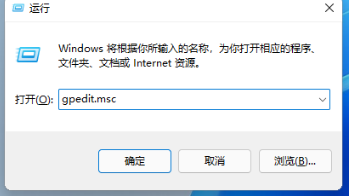
2. 그룹 정책 편집기가 열린 후 관련 설정을 지정할 수 있습니다.
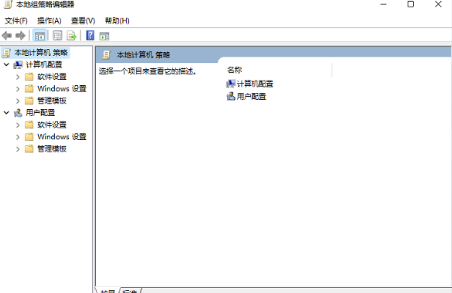
방법 2: 컴퓨터에서 검색하여 엽니다
1. Win11의 "시작" 메뉴를 클릭합니다.
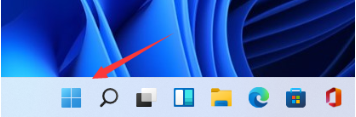
2. 그 안에서 검색창을 찾습니다.
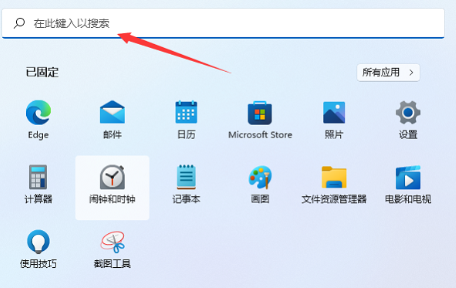
3. 검색창에 "그룹 정책"을 입력하고 검색을 클릭하세요.
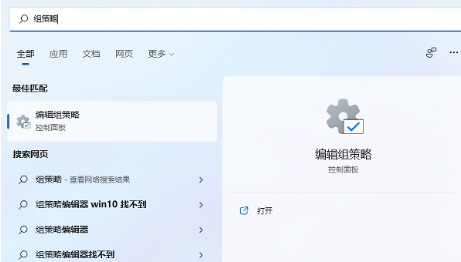
4. 검색 결과를 직접 클릭하여 로컬 그룹 정책 편집기를 엽니다.
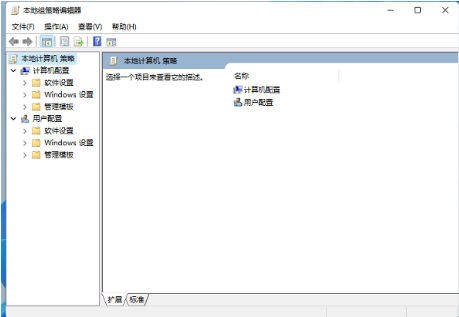
위 내용은 win11이 로컬 그룹 정책 편집기를 찾을 수 없으면 어떻게 해야 합니까?의 상세 내용입니다. 자세한 내용은 PHP 중국어 웹사이트의 기타 관련 기사를 참조하세요!
성명:
이 기사는 xpwin7.com에서 복제됩니다. 침해가 있는 경우 admin@php.cn으로 문의하시기 바랍니다. 삭제

